CentOS 6.5 x64 安装jdk8
Posted Mr、Guo
tags:
篇首语:本文由小常识网(cha138.com)小编为大家整理,主要介绍了CentOS 6.5 x64 安装jdk8相关的知识,希望对你有一定的参考价值。
1.去官网下载Linux版本的jdk8,我下载的是下面这个

2.下载xftp和xshell来操纵服务器,可以搜索一下下载安装即可,安装完成后,打开xshell,新建链接为你的云服务器的IP地址和密码,链接后,打开下面的选项

打开后进入/usr/local路径新建文件夹为java,进入后将下载好的jdk拖进来即可
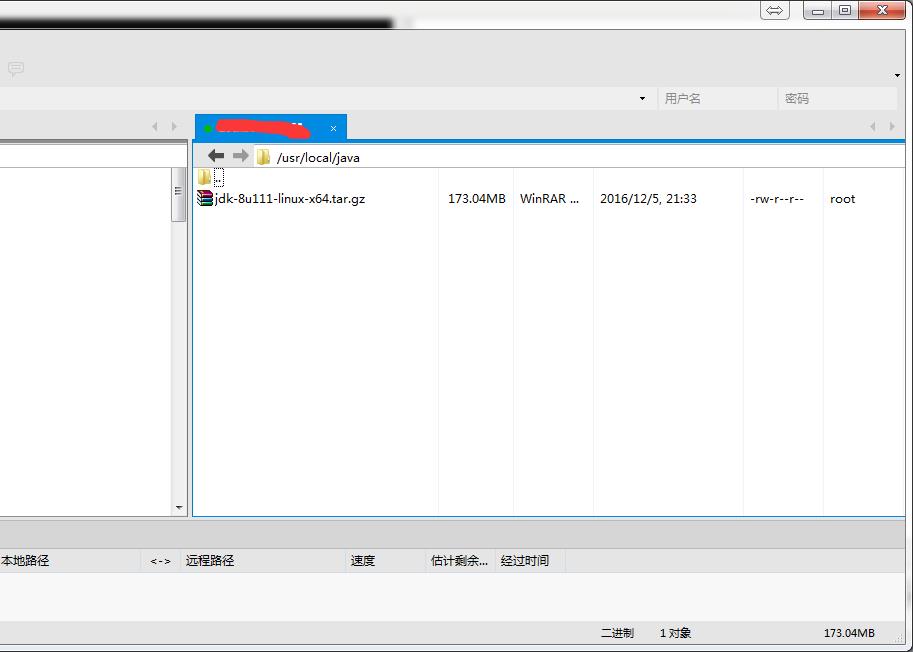
3.在xshell里面输入如下命令:
//进入java目录
mkdir /usr/local/java
cd /usr/local/java //解压缩jdk tar -zxv -f jdk-8u111-linux-x64.tar.gz
为了节省空间,我们可以将解压完成后的jdk删除。
4.配置Java环境变量
//使用vi编辑器打开系统环境变量文件 vi /etc/profile //打开后按下 i 键进入编辑状态 //在最后输入以下命令 ,注意:分割使用冒号,不是分号 JAVA_HOME=/usr/local/java/jdk1.8.0_111 CLASSPATH=.:$JAVA_HOME/lib/dt.jar:$JAVA_HOME/lib/tools.jar PATH=$JAVA_HOME/bin:$PATH export JAVA_HOME CLASSPATH PATH //完成后,按下Esc键,并按下shift+;,输入 wq 保存退出 //保存成功后,输入以下命令使配置立即生效 source /etc/profile
这里一定要注意,最好是别复制,而是逐个字符敲出来。我就因为复制吃了一个大亏。
我们可以使用以下命令检查是否安装正确
java -version
成功后显示如下信息
java version "1.8.0_111" Java(TM) SE Runtime Environment (build 1.8.0_111-b14) Java HotSpot(TM) 64-Bit Server VM (build 25.111-b14, mixed mode)
5.参考
http://www.cnblogs.com/xqzt/p/4934451.html
至此,我们的jdk环境已经配好了。我们将在下面介绍如何安装Tomcat8。下面为地址:
CentOS 6.5 x64 安装Tomcat8 并配置两个Tomcat8
以上是关于CentOS 6.5 x64 安装jdk8的主要内容,如果未能解决你的问题,请参考以下文章